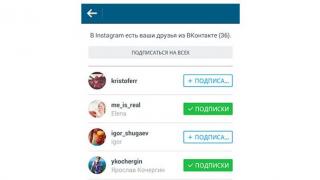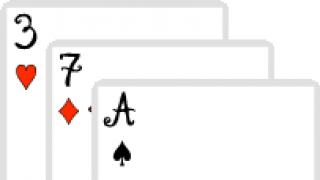Ju keni një skedar ISO që dëshironi në një flash drive ose pajisje tjetër ruajtëse USB. Ju gjithashtu duhet të jeni në gjendje të nisni prej tij. Tingëllon e thjeshtë, apo jo? Kopjojeni skedarin në të dhe mbaroni!
Fatkeqësisht, nuk është aq e thjeshtë. Djegia e duhur e një ISO në USB është ndryshe nga thjesht kopjimi i skedarit. Është madje ndryshe nga djegia e një ISO në një disk. Pjesa e ndërlikuar është se ju planifikoni të nisni nga një disk USB dhe për ta bërë këtë ju duhet të krijoni hyrje të nisjes në të.
Për fat të mirë, ka shumë mjete falas që mund të krijojnë automatikisht një disk bootable. Ne do të shohim se si ta bëjmë këtë duke përdorur programin falas Rufus.
Shënim: Djegia e një skedari imazhi ISO në pajisjet USB zakonisht zgjat më pak se 20 minuta, por koha totale ndryshon shumë në varësi të madhësisë së imazhit dhe performancës së diskut.
Si të digjni një skedar ISO në një disk USB
Hapi 1Shkarkoni Rufus, një mjet falas që do t'ju ndihmojë të përgatisni siç duhet diskun tuaj USB, të nxirrni automatikisht përmbajtjen e imazhit ISO dhe të kopjoni saktë skedarët që ai përmban në pajisjen tuaj USB, duke përfshirë çdo skedar në ISO që nevojitet për ta bërë atë të bootable.
Rufus është një program portativ (nuk kërkohet instalim), funksionon në Windows 10, 8, 7, Vista dhe XP dhe ju lejon të digjni një skedar imazhi ISO në çdo lloj pajisje ruajtëse.
Hapi 2
Klikoni dy herë në skedarin e shkarkuar. Shërbimi do të jetë menjëherë gati për përdorim.

Hapi 3
Lidhni flash drive ose pajisje tjetër USB me kompjuterin tuaj në të cilin dëshironi të digjni skedarin ISO.
Hapi 4
Kujdes: Djegia e një imazhi ISO në një disk USB duke përdorur këtë program fshin të gjitha të dhënat në disk! Sigurohuni që disku juaj USB të jetë bosh ose të keni rezervuar të gjithë skedarët e rëndësishëm prej tij.
Hapi 5
Nga lista rënëse e pajisjeve në krye të dritares së programit, zgjidhni diskun USB në të cilin dëshironi të digjni imazhin.
Shënim: Programi tregon madhësinë e pajisjes USB, shkronjën e saj dhe sasinë e hapësirës së lirë në disk. Përdorni këtë informacion për t'u siguruar që keni zgjedhur pajisjen e duhur.

Shënim: Nëse disku USB nuk është në listën e pajisjeve, atëherë problemi mund të jetë me vetë diskun. Provoni ta rilidhni me një portë tjetër USB ose me një port direkt në motherboard (nëse jeni duke përdorur një shpërndarës USB).
Hapi 6
Më poshtë mund të specifikoni etiketën e vëllimit, madhësinë e grupit dhe sistemin e skedarëve. Në shumicën e rasteve, ne rekomandojmë ta lini këtë vlerë në parazgjedhjen e saj.
Hapi 7
Në seksionin "opsionet e formatimit", mund të kontrolloni opsionin "kontrolloni pajisjen për blloqe të këqija" nëse keni shqetësime se mund të ketë një problem me diskun.

Hapi 9
Kur shfaqet dritarja "Open", zgjidhni imazhin ISO që dëshironi të digjni në flash drive dhe klikoni butonin "Open". Prisni derisa Rufus të kontrollojë skedarin ISO që keni zgjedhur. Kjo zakonisht zgjat disa sekonda.

Shënim: nëse shihni mesazhin "ISO e pambështetur", atëherë në këtë rast, provoni të përdorni një program tjetër ose të shkarkoni një imazh tjetër, pasi Rufus nuk do të jetë në gjendje të djegë skedarin. Ky gabim ndodh kur hapni një imazh të dëmtuar ose jo ISO.
Hapi 10
Klikoni butonin Start për të filluar procesin e shkrimit të skedarit të imazhit në pajisjen USB të zgjedhur.
Shënim: Nëse shihni një mesazh që imazhi është shumë i madh, do t'ju duhet të përdorni një disk më të madh.
Hapi 12
Pasi regjistrimi të përfundojë, hiqni me siguri USB flash drive dhe provoni ta nisni prej tij. Nëse keni sukses, atëherë regjistrimi ishte i suksesshëm.
Përshëndetje për të gjithë lexuesit. Bëhet fjalë për regjistrimin Imazhi ISO në USB flash drive, jo vetëm regjistrim, por edhe ngarkim nga një disk USB me funksionin BOT. Sepse thjesht shpaketoni Imazhi ISO dhe kopjimi në një flash drive është i lehtë. Gjithçka që ju nevojitet është një program WinRAR, sepse Imazhi ISO konsiderohet pjesërisht një skedar arkivi. Epo, pyetja më e rëndësishme është - pse në një disk USB? Përgjigja për këtë pyetje është shumë e thjeshtë - një USB drive nuk gërvishtet si një disk, zgjat më shumë me përdorimin e vazhdueshëm të pajisjes, kapacitetin në një xhep të vogël dhe gjëra të tjera të vogla.
Metoda e parë:
Në këtë metodë, gjëja më e rëndësishme është që Imazhi ISO duhet të ketë një dosje bootmgr(pa asnjë zgjatje). Për ta bërë këtë, thjesht hapeni Imazhi ISOçdo arkivues (për shembull WinRAR). Për ta bërë këtë, përdorni menunë e kontekstit me butonin e djathtë të miut (nëse nuk ka lidhje skedari për këtë shtesë) dhe zgjidhni artikullin nm " Për të hapur me" Me tutje " Zgjidhni një aplikacion tjetër", ose zgjidhni nga një listë ekzistuese ose duke klikuar butonin " Rishikimi" (alternativë - Më shumë aplikacion > Gjeni një aplikacion tjetër në këtë kompjuter, gjithçka varet nga Windows OS) dhe zgjedhja e rrugës drejt softuerit (në rastin tonë WinRAR) Shtyp butonin " Hapur"(shih fotot e Windows 10).
 |
 |
 |
 |
 |
Ne shohim që një skedar i tillë ekziston.
Shkarkoni mjetin më të thjeshtë të regjistrimit Imazhi ISO në një disk USB dhe hapeni atë. Në dritaren që hapet, klikoni butonin " po" dhe duke zgjedhur Imazhi ISO dhe shtypni " Hapur"

Mos harroni të futni diskun USB në folenë e duhur dhe shtypni " Instalimi". Pas së cilës do të fillojë formatimi në një format të caktuar dhe më pas do të fillojë kopjimi i skedarëve në diskun USB.

Pas përfundimit, programi nuk do t'ju informojë për këtë, por thjesht do të mbyllë procesin e kopjimit të skedarëve dhe programi do të mbetet i hapur. Shtyp butonin " QemuTester"dhe ne shohim që flash drive-i ynë po funksionon.

Metoda dy:
Kjo metodë duhet të përmbajë gjithashtu skedarin bootmgr V Imazhi ISO, pa të, siç e kuptojmë, funksioni BOOT nuk do të funksionojë. Hapni programin, zgjidhni nga menyja Skedari > Hape... dhe duke zgjedhur tonën skedar ISO shtyp " Hapur".
Në pjesën e parë të sipërme kemi skedarë dhe dosje me emrin e imazhit. Shkoni te menyja Boot > Burn Hard Disk Image...

Në dritaren që shfaqet, zgjidhni flash drive-in tonë, vendosni metodën e regjistrimit USB-HDD+ dhe shtypni butonin " Shkruani"

Ne jemi të paralajmëruar se të gjitha të dhënat në diskun USB do të fshihen, kështu që nëse ka informacione të rëndësishme, kopjojeni atë në kompjuter dhe pajtohuni me butonin e duhur.
Procesi i regjistrimit nuk është aq i shpejtë, kështu që mund të pini çaj me qetësi.

Regjistrimi ka përfunduar, flash drive është gati. Fatkeqësisht, UltraISO nuk ka testim si mjeti në metodën e parë, kështu që për ta kontrolluar do të na duhet të rinisim kompjuterin ose të përdorim programin USBboot Installer++.
Metoda e tretë:
Në këtë metodë ne do të përdorim programin dhe nuk do të shohim nëse skedari ekziston bootmgr V Imazhi ISO.
Shkarko (fotot mund të ndryshojnë në varësi të versionit).
Ne e shpaketojmë arkivin në një vend të përshtatshëm për ju.

Shkojmë te dosja e papaketuar dhe e nisim atë në varësi të thellësisë së bitit të OS dhe në dritaren që hapet, zgjidhni flash drive-in tonë dhe klikoni .

Kontrolloni kutitë siç tregohet në figurë dhe klikoni " Përgatitni diskun".

Pas së cilës vija e komandës do të hapet dhe do të përgatisë flash drive-in tuaj, pas përfundimit linja e komandës do të mbyllet vetë.

Në të njëjtën dritare, klikoni " Instaloni Grub4DOS".

Do të shfaqet një dritare me informacionin e instalimit instaloni grub4dostoMBR.

ne pajtohemi me " PO".
Disku i ndezshëm USB flash është pothuajse gati. Tani le të kopjojmë tonën skedar ISO në rrënjën e flash drive-it dhe krijoni një dokument teksti (për momentin me ndonjë emër), hapeni dhe ngjitni tekstin e mëposhtëm
titulli Filloni WXPOEM RU
harta --unmap=0:0xff
hartë --çkëput
rrënjë (hd0,0)
harta /WXPOEM_RU.iso (0xff)
hartë --grep
rrënjë (0xff)
konfiguroni /grub4dos.lst || ngarkues zinxhir (0xff)
harta --unmap=0:0xff
Aty ku thjesht duhet të dini" titulli Filloni WXPOEM RU" është emri i imazhit që po ngarkohet (shfaqet në menynë e nisjes, titullin mos lani). " harta /WXPOEM_RU.iso (0xff)"mënyrë për të Imazhi ISO, d.m.th. ju vetëm duhet të ndryshoni emrin skedar ISO.
Tani e riemërtojmë dokumentin e tekstit me emrin menu dhe ndryshoni zgjerimin tekst në lst, duhet të funksionojë menu.lst.

Kthehu te , kontrollo kutinë Provoni në QEMU dhe shtypni butonin SHKO.

Testimi i USB-së tonë bootable flash drive. Do të shfaqet një dritare me një shkarkim provë dhe me vetëm një mbishkrim " Filloni WXPOEM RU"

Kliko " Hyni“Siç e shohim, gjithçka funksionoi.

Shumë njerëz që përdorin kompjuterë në jetën e përditshme shpesh përballen me çështjen e transferimit të informacionit në disqet flash, të cilat janë të njohura sot. Sigurisht, një hap i tillë është i justifikuar, sepse, ndryshe nga disqet optike, ato nuk janë veçanërisht të ndjeshme ndaj dëmtimit.
Sidoqoftë, disa përdorues që punojnë me imazhe të diskut nuk i kushtojnë vëmendje mënyrës se si të djegin një imazh ISO në një flash drive. Por më kot, sepse mund të përfitoni shumë nga kjo.
Çfarë është një imazh ISO
Duke folur për atë që është një lloj skedari modern me shtrirjen .iso, mund të themi se ky është pikërisht një imazh i diskut ose, të themi, një grup drejtuesish që duhet të rikthehen. Vetëkuptohet që imazhe të tilla mund të përmbajnë informacione krejtësisht të ndryshme.
Në thelb, është një version i ngjeshur i asaj që ishte në hard disk ose media optike. Të gjitha programet e arkivimit funksionojnë në të njëjtën mënyrë. Disavantazhi i tyre i vetëm është se ata nuk ju lejojnë të krijoni mjete që mund të lansohen menjëherë përpara se të fillojë Windows OS (ose ndonjë sistem tjetër). Por meqenëse Windows është sistemi operativ më i zakonshëm në vendin tonë, do të fillojmë nga kjo.

Metoda më e thjeshtë e regjistrimit
Djegia e një imazhi ISO në një USB flash drive është mjaft e thjeshtë. Në versionin standard, kjo do të duket si një kopje normale. Për ta bërë këtë, mund të përdorni disa opsione për kopjim ose prerje të rregullt duke përdorur Windows Explorer (ose ndonjë menaxher tjetër skedari), një kombinim të çelësave të nxehtë ose një komandë nga menyja e kontekstit rënëse e thirrur nga një manipulues (miu kompjuterik) me një klikim me të djathtën në skedar, "Dërgo ..." duke treguar shkronjën e pajisjes së ruajtjes USB.
Në këtë kuptim, zgjidhja e pyetjes se si të digjni një imazh ISO në një flash drive është e përshtatshme vetëm për përdorimin e imazhit të ruajtur për kopjim të mëtejshëm ose veprime të tjera. Siç thonë ata, ky është opsioni më primitiv. Një tjetër gjë është kur lind problemi se si të shkruani një imazh ISO në një flash drive dhe ta bëni atë të bootable. Këtu do të duhet të punoni shumë.
Përdorimi i paketave softuerike për të krijuar një USB flash drive bootable
Programet moderne të krijimit të imazheve si Nero Burning ROM, Daemon Tools ose i njëjti aplikacion UltraISO janë mjetet më të mira të krijuara për të zgjidhur problemin se si të digjni një imazh ISO në një flash drive. Fakti është se kjo shoqërohet me rikuperimin e sistemit pas një të ashtuquajturi përplasjeje.
Informacioni nxirret nga ky imazh dhe ngarkohet në sistemin kompjuterik duke përdorur llojin e mjetit që përdor "Rivendosja e sistemit", i cili është i disponueshëm në listën e shërbimeve standarde të sistemit në Windows.
Për shembull, është shumë e lehtë për ta bërë këtë në programin UltraISO. Supozohet se imazhi fillestar është krijuar tashmë. Hapeni atë dhe më pas shkoni te rreshti "Djeg imazhin e diskut të ngurtë", i vendosur në menunë "Fillimi". Atje zgjedhim diskun e dëshiruar USB, konfirmojmë pastrimin dhe fillojmë regjistrimin.
Në aplikacionin Daemon Tools, problemi se si të digjni një imazh ISO në një flash drive zgjidhet po aq thjesht.

Në këtë rast, duhet të përdorni menunë "Tools" dhe linjën "Burn bootable disk image", më pas specifikoni shtegun drejt vetë imazhit dhe zgjidhni diskun e dëshiruar USB, nëse ka disa prej tyre. Pas kësaj, kërkohet vetëm konfirmimi i operacionit.
Çfarë ndodh gjatë procesit të regjistrimit
Fakti është se kopjimi i zakonshëm nuk është i përshtatshëm për të rivendosur funksionalitetin e çdo sistemi. Kur krijoni një modul boot, regjistrimi i nisjes MBR kopjohet në një flash drive, i cili lejon sistemin kompjuterik të shohë se nuk është thjesht një pajisje e lëvizshme për ruajtjen e të dhënave, por pikërisht ajo nga e cila duhet të ngarkohet i gjithë "OS". .
Vlen të thuhet menjëherë se përpara se të përdorni këtë metodë, së pari duhet të ndryshoni cilësimet e BIOS dhe të vendosni përparësinë e nisjes, duke specifikuar një disk USB të lëvizshëm si pajisjen e parë: kur ndizni kompjuterin ose laptopin, duhet (!) futet në lidhësin e duhur, përndryshe sistemi thjesht nuk do ta shohë.
UltraISO konsiderohet si një nga programet më të mira për krijimin dhe djegien e skedarëve ISO. Ai gjithashtu mbështet krijimin e CD/DVD të bootable dhe redaktimi i skedarëve ISO. Por përveç kësaj, ai mund të përdoret për të krijuar media USB të bootable Windows ose thjesht për të djegur imazhet ISO në një flash drive.
Duke përdorur UltraISO, mund të krijoni një USB flash drive bootable me disa klikime. Kjo do të jetë e dobishme për ata që nuk kanë një disk drive në kompjuterin e tyre (për shembull, netbooks).
Natyrisht, ka shumë alternativa të disponueshme lirisht për krijimin e një disku të nisjes së Windows. Ju madje mund të përdorni linjën e komandës për këto qëllime. Sidoqoftë, ka mjaft programe që ju lejojnë të shkruani një imazh arbitrar në një flash drive. UltraISO është vetëm një program i tillë.
Për të djegur një imazh ISO duke përdorur programin UltraISO, duhet të bëni sa më poshtë:
1) Shkarkoni dhe instaloni softuerin UltraISO në kompjuterin tuaj. Paguhet, por mund të shkarkoni një provë falas 30-ditore për të përfunduar operacionet e nevojshme.
2) Hapi tjetër është të lëshoni një version provë të UltraISO me të drejta administratori. Për ta bërë këtë, klikoni me të djathtën në shkurtoren UltraISO dhe zgjidhni "Run as administrator". Nëse shfaqet mesazhi "Regjistrohu tani", kliko butonin "Vazhdo" për të përdorur versionin e provës.
3) Nga ekrani kryesor, zgjeroni menynë File dhe më pas Hapni për të specifikuar shtegun për në skedarin ISO.


5) Në kutinë e dialogut që hapet, zgjidhni një USB flash drive si diskun për djegie. Metoda e regjistrimit është vendosur në "USB-HDD". Duhet ta zgjidhni përpara se të formatoni median. Pastaj ju duhet të formatoni diskun. Për ta bërë këtë, klikoni në butonin "Format" dhe në kutinë e dialogut që hapet, thjesht klikoni butonin "Start" për të filluar këtë proces.

shënim: Përpara se të fshini diskun, sigurohuni që të kopjoni të dhëna të rëndësishme prej tij.
6) Pas pastrimit, klikoni butonin "Shkruaj" ose "Regjistro" dhe më pas butonin "Po" për të konfirmuar se procesi do të fillojë. Pasi të përfundojë operacioni, do të shihni një mesazh që tregon se disku është shkruar me sukses.

Pas kësaj, disku USB është gati për përdorim. Nëse keni krijuar një disk boot me një sistem operativ, tani mund ta përdorni për të instaluar Windows në çdo kompjuter. Nëse ky është një skedar i rregullt ISO (me një lojë, filma ose muzikë), atëherë në Explorer do të shihni të gjithë skedarët që ishin në imazh.
Ju gjithashtu mund të përdorni mjete standarde të Windows, për shembull, rikuperim, por kjo nuk është gjithmonë e mundur, kështu që është shumë më e lehtë të hiqni sistemin e vjetër dhe të instaloni një të ri.
Për të rivendosur do t'ju duhet një disk ose .
Le të shqyrtojmë procesin e krijimit të një imazhi duke përdorur shembullin e regjistrimit të Windows 8, megjithëse "shtatë" dhe sistemet e tjera operative janë shkruar në të njëjtën mënyrë.
Hapi 1. Fillimi i punës
Për të kryer veprime të mëtejshme, do t'ju duhet ta ekzekutoni programin si Administrator, përndryshe sistemi thjesht nuk do t'ju lejojë të bëni asgjë.
Pasi të keni hapur programin, duhet të klikoni në menynë "hapur" siç tregohet në pamjen e parë të ekranit dhe të filloni të krijoni një flash drive bootable ultraiso.
Shembulli tregon një të përgatitur . Vetë skedarët janë të lehtë për t'u gjetur në internet, veçanërisht në gjurmuesit torrent. Shtesa duhet të jetë ISO, jo EXE.

Pasi të keni konfirmuar zgjedhjen e imazhit duke klikuar butonin "hap", një listë e skedarëve të përdorur do të shfaqet në dritaren e djathtë të programit.
Mos fshini ose riemërtoni asgjë për të shmangur ndonjë gabim instalimi në të ardhmen.

Hapi 2. Përgatitja e një imazhi për regjistrim
Një dritare pop-up do të shfaqet përsëri, duke paralajmëruar edhe një herë se të dhënat do të fshihen. Ne pajtohemi me këtë dhe vazhdojmë.

Tani fillon argëtimi - regjistrimi i drejtpërdrejtë i OS. Filloi të krijohej flash drive multiboot Ultraiso , e cila do të marrë pak kohë.

Vetë programi funksionon mjaft shpejt dhe me efikasitet, por sistemi shpesh ngadalëson të gjithë procesin e krijimit. Jini të durueshëm.
Pas përfundimit të procesit, një njoftim "Regjistrimi përfundoi" do të shfaqet në regjistrat! Kjo do të thotë që disku ynë flash me Windows 8 është gati për përdorim.

Meqenëse nuk kemi më nevojë për shërbime UltraISO, programi mund të mbyllet.
Kur lidhni flash drive me PC për herë të dytë, duhet të shfaqet diçka e ngjashme me atë të treguar në pamjen e ekranit.

Në varësi të imazhit, emri i tij mund të ndryshojë nga ky. Fotografia tregon vetëm një shembull të versionit përfundimtar.